Word文档中如何添加其他Word文件
这篇文章给大家分享的word技巧是关于Word文档中如何添加其他Word文件的word使用技巧,文章将通过图文并茂的形成为您讲解Word文档中如何添加其他Word文件的word操作技巧,希望这篇Word文档中如何添加其他Word文件的word文档排版技巧能够帮助到您。
·在Word文档中,选择插入选项卡,点击【对象】功能按钮的下拉箭头,调出下拉菜单。
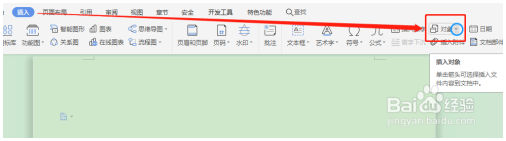
·在下拉菜单选择【对象(J)…】,弹出【插入对象】对话框。

·在对话框中,点击圆圈勾选【由文件创建】,进入创建文件界面。
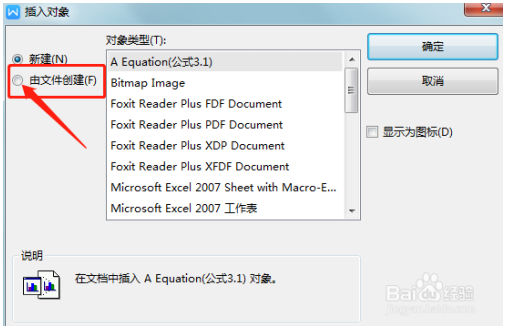
·在创建文件界面,点击【浏览】按钮,从本地文件中选择目标Word文件。

·选定目标Word文件后,【链接】和【显示为图片】复选框释放。
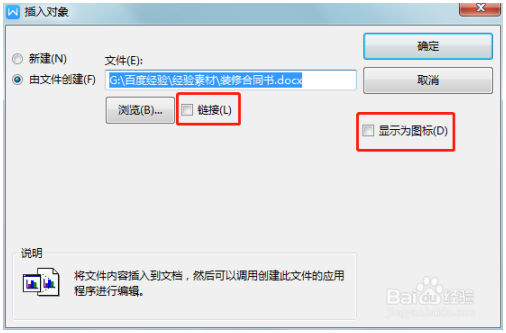
·勾选【链接】和【显示为图片】复选框,点击确定。选定目标Word文件将以图标的形式插入到当前Word文档中,并且对目标Word文件的修改会反映在当前Word文档中。

·总结
·(1)点击【插入>>>对象下拉箭头>>>对象】。
·(2)点击圆圈勾选【由文件创建】。
·(3)从本地文件中选择目标Word文件。
·(4)勾选【链接】和【显示为图片】复选框,点击确定,完成Word文件添加。
·注意事项是否勾选【链接】,表面上看没有什么区别,但实质上是有区别的,勾选了,对目标Word文件的修改会反映在当前Word文档中,而在当前Word文档中直接双击打开并修改的就是目标Word文件。Word文档中还可添加其他形式的文件,如Excel、PDF、PPT等,操作步骤是一样的。在Excel表格中也可以添加其他形式的文件,操作步骤也是一致的。
以上内容是word教程网为您精心整理的Word文档中如何添加其他Word文件word基础使用教程,里面包括有部分word排版教程,word文档教程,word表格教程等内容,希望这篇Word文档中如何添加其他Word文件能够帮助您快速学习word的使用和操作。